在前篇了解 CDN加速的工作原理 后,本篇将以阿里云为例,解答怎样用阿里云对象存储 OSS 进行 CDN 加速。
什么是阿里云对象存储OSS
阿里云对象存储(Object Storage Service,简称OSS)是阿里云提供的云存储服务,同时提供四种存储方式,标准存储适用于移动应用、大型网站、图片分享或热点音视频,除了标准存储外还可以选择成本更低、存储期限更长的低频访问存储、归档存储和冷归档存储作为不经常访问数据的存储方式。
阿里云CDN
阿里云内容分发网络(Content Delivery Network,简称CDN),阿里云CDN将源站文件资源缓存至阿里云遍布全球的加速节点上,当用户通过浏览器请求访问和获取该文件资源时,阿里云CDN负载均衡系统服务器会自动调用距离用户最近的CDN节点(CDN服务器)上已缓存的文件资源,返回给浏览器经过渲染后呈现给用户。
为什么建议使用CDN+OSS的网站架构
从长远发展考虑,建议网站使用CDN+OSS的网站架构。简单来说就是网站动静态分离,将动态资源例如Web程序、数据库等存放在自己的服务器上,将静态资源例如图片、CSS代码和JS脚本等存放在对象存储OSS上,最后把OSS作为CDN的源站,通过CDN加速分发,使用户通过CDN节点就近获得文件资源。
这样动静态分离的网站能够降低服务器的压力,因为只有当前浏览的页面是从自己服务器加载的,其余的图片、CSS代码和JS脚本都是从最近的CDN节点获取的。
通过CDN来访问OSS资源,并且将OSS的文件资源缓存至就近的CDN节点,通过CDN节点进行分发,访问速度更快,且费用更低。如下图所示:
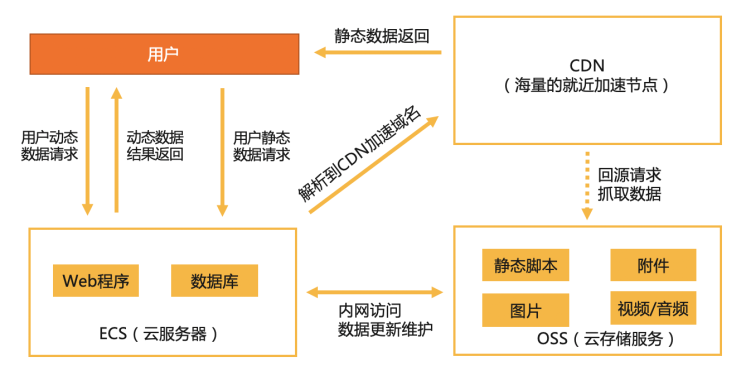
如果不使用CDN+OSS架构的传统网站,动态资源和静态资源不分离,随着访问量增大,网站性能势必会受到很大影响,如图:

用户的每次请求都需要到自己的服务器上拉取文件资源,Web程序、数据库、图片、CSS代码和JS脚本都全部存储在服务器上。对于个人站长而言,带宽较小较便宜的云服务器已不再适用,需要升级更高的云服务器,而服务器的成本也会随之上涨。
使用阿里云对象存储 OSS 进行 CDN 加速(实操)
第一:开启阿里云OSS
首先注册阿里云,进入阿里云界面搜索“对象存储OSS”,点击进入OSS管理控制台。

在OSS管理控制台右侧下方点击“创建Bucket”,填写以下信息:
- Bucket名称:自定义(创建成功后将不可修改)
- 地域:你的网站用户哪里最多就选哪个区域(选择后不支持更换区域)
- 存储类型:标准存储
- HDFS服务:按需,我没开通
- 同城冗余存储:按需,我没开通
- 版本控制:按需,我没开通
- 读写权限:公共读
- 服务端加密方式:无
- 实时日志查询:按需,我没开通
- 定时备份:按需,我没开通

信息填写完毕后点击“确定”,Bucket创建好后页面跳转,选择【基础设置】-【镜像回源】,点击【设置】-【创建规则】

填写以下信息:
- 回源类型:镜像
- 回源条件:HTTP状态码 404;文件名前缀:不填;文件名后缀:不填
- 源站类型:按需,我不勾选
- 回源地址:输入自己的网站地址,例如我的:matchtools.top
- 检查MD5:按需,我不勾选
- 透传/到源站:按需,我不勾选
- 回源参数:按需,我不勾选
- 3xx 请求响应策略:勾选【跟随源站重定向请求】
- 设置HTTP header 传递规则:按需,我都不勾选
填写完毕后回到之前点击【传输管理】-【域名管理】,点击【绑定域名】,输入cdn+自己网站的域名,例如我的:cdn.matchtools.top,之后按照要求去设置域名解析,或者勾选自动添加CNAME记录。
注意:我勾选了自动添加CNAME记录,可以回到【云解析DNS】下查看解析记录,如果能看到一条主机记录为cdn的就可以了。(作为验证)

接下来需要做的是,CDN配置和上传HTTPS证书,如果你已经启用了HTTPS证书就需要上传,如果还没有这一步可以先跳过。
第二:CDN配置
在CDN配置中填写以下信息:
- 加速域名:无需修改,例如我的:cdn.matchtools.top
- 业务类型:图片小文件
- 加速区域:按需,我选择”仅中国内地“
- 资源分组:不选择
- 新增源站信息:选择OSS域名,域名下拉选择自己网站域名,其他项的优先级、权重和端口均默认,无需修改,或按需选择。
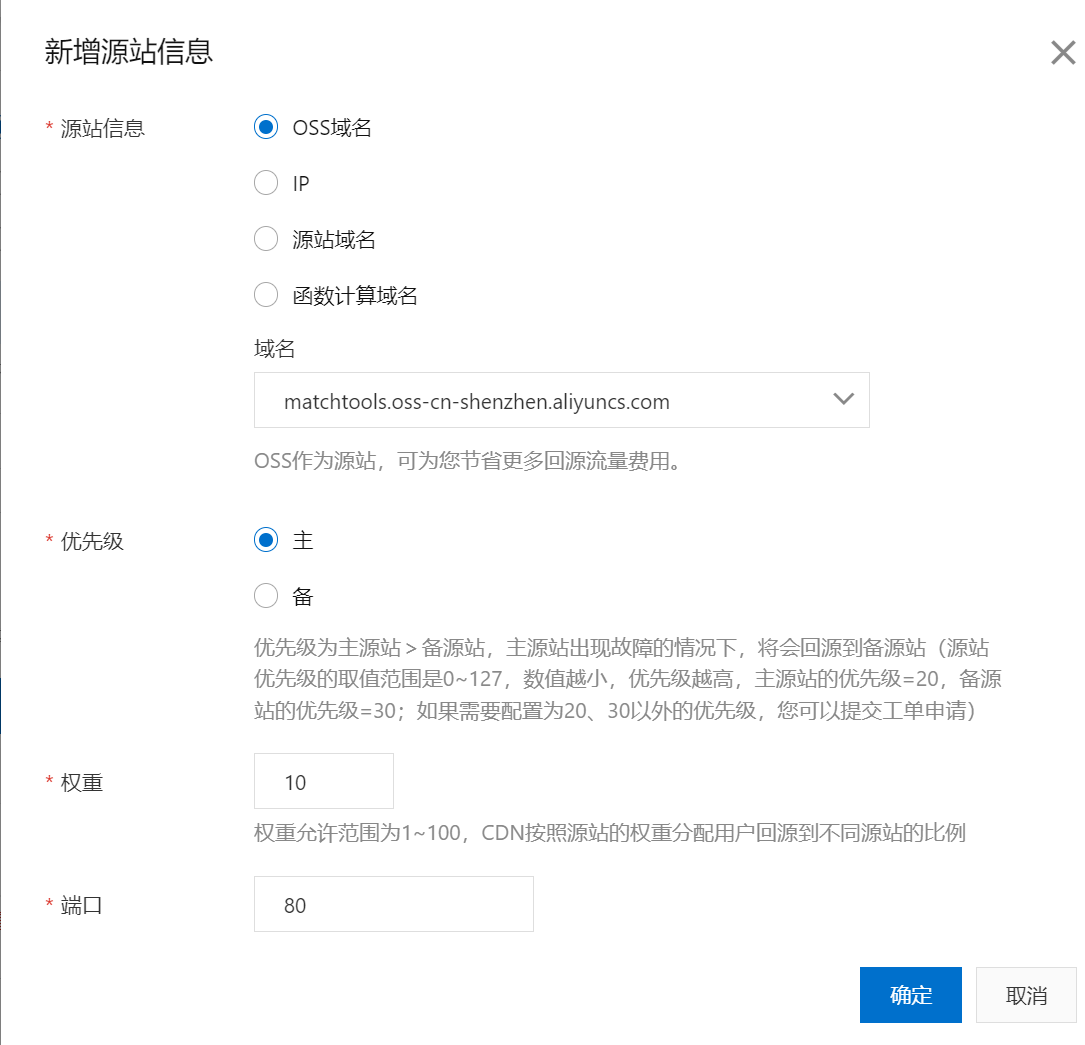
填写完毕点击”下一步“,会得到提示:恭喜您!cdn.xxx域名添加成功。
最后一步还需要完成加速域名的CNAME解析设置,到这一步系统会分配一个新的CNAME记录值,我们需要到云解析DNS中把这个新的CNAME记录值修改至上一步自定添加的CNAME记录值。修改后会得到CNAME已生效的反馈结果。
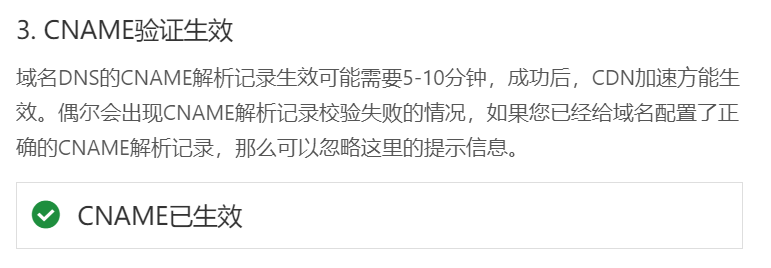
至此,阿里云CDN+OSS的设置就全部完毕了。
本文为原创,如需转载请先联系作者。
跨境工具测评网站:matchtools.top
微信公众号:Hopeshe测评,专属福利搜微信公众号:Hopeshe福包